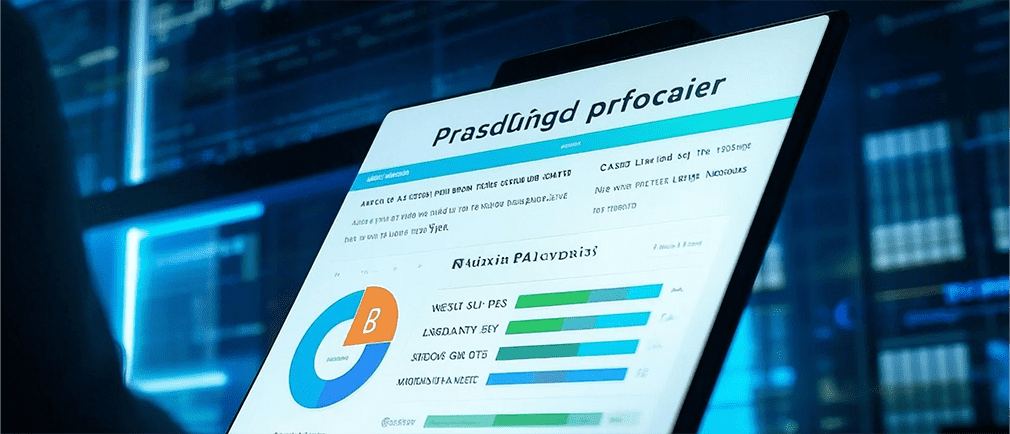
大家好~今天和大家分享一个PPT设计师们常遇到的难题——如何更好地导入高清图片。这不仅关乎美观,图像的质量直接影响演示文稿的整体效果。作为一名PPT设计师,我们不仅要保证图片的质量,还要关注文件的大小和加载速度,确保PPT能够顺畅运行而不会卡顿。本文将详细介绍提升PPT高清图片导入技巧的诀窍,帮助大家轻松优化PPT中的图片元素,提升设计效果。
为什么高清图片在PPT中如此重要?
高清图片可以大大增强PPT的视觉冲击力,尤其是在做产品演示或数据分析时,高质量的图像能够帮助更好地传达信息。无论是静态的产品照片、动态图表,还是美观的背景图片,清晰的图片都能提升观众的视觉体验,让他们更专注于演示的内容。
,我们也要注意,在PPT中使用高清图片时,文件的大小往往会随之增大。如果图片质量过高,可能会导致文件体积过大,影响PPT的加载速度,甚至在一些低配置电脑上打开时出现卡顿的现象。因此,如何在保持图片清晰度的减少文件体积,是每个PPT设计师必须掌握的技巧。
如何选择合适的高清图片?
在设计PPT时,首先需要选择适合主题的图片。这里有几个选择高清图片的关键标准:
1. 图片的分辨率
分辨率是影响图片清晰度的一个重要因素。对于PPT而言,使用至少1920x1080像素的图片分辨率,可以保证在大屏幕展示时不会失真。特别是当我们需要将图片放大时,较高的分辨率能保持图像的细节,避免模糊。
2. 图片的尺寸
虽然高分辨率的图片能够提供更多细节,但如果图片尺寸过大,PPT文件的体积也会变得庞大。通常,适合PPT使用的图片尺寸在2MB以内,超过此大小,可能会对PPT的加载造成影响。因此,选择合适的尺寸和压缩图片是非常关键的。
3. 图片的格式
常见的图片格式有JPEG、PNG和GIF等。对于静态图片,JPEG格式是最常见的选择,因为它的压缩算法能够在保证图片质量的大大减少文件大小。而PNG格式适用于需要透明背景的图片,如图标或标志。GIF则适用于简单的动画效果。如果你的PPT中涉及图像动画,选择GIF格式可能是最佳的选择。
如何导入高清图片并确保PPT性能不受影响?
1. 图片压缩技巧
为了确保高清图片在PPT中既清晰又不影响加载速度,我们可以通过压缩图片来减少其文件大小。很多PPT编辑工具,如Microsoft PowerPoint、Google Slides等,都提供了内置的图片压缩功能。
步骤:
- 选择图片:在PPT中选中需要压缩的图片。
- 打开“图片格式”选项卡:在Microsoft PowerPoint中,选择图片后点击顶部菜单栏中的“图片格式”选项卡。
- 点击“压缩图片”:找到“压缩图片”按钮,选择“电子邮件(96 ppi)”选项,这样可以在保证图片清晰度的同时减小文件大小。
- 取消勾选“仅压缩所选图片”:确保所有图片都被压缩,而不仅仅是选中的那一张。
通过这种方式,你能够在保持图片质量的前提下,显著减少文件的体积,提升PPT的性能。
2. 使用外部工具进行图片优化
除了PPT自带的压缩功能外,使用一些第三方工具对图片进行优化也是一个好方法。比如Adobe Photoshop、TinyPNG、JPEGmini等工具,能够将图片的文件大小压缩到更小,而不会明显损失质量。使用这些工具时,可以根据需要调整压缩程度,达到最佳平衡。
TinyPNG操作步骤:
- 进入TinyPNG网站,选择需要压缩的图片。
- 点击上传并等待工具完成压缩。
- 下载压缩后的图片,并导入到PPT中。
这种方式能够有效保证图片质量,并大幅度减少文件体积,提升PPT的运行速度。
3. 智能裁剪图片
很多时候,PPT中的图片可能包含了不必要的背景或空白区域。通过裁剪图片,只保留重要内容,不仅能够减少图片的文件大小,还能让演示更加聚焦于主题。大多数PPT编辑工具都提供了裁剪功能,你只需要选中图片,点击“裁剪”按钮,调整裁剪框即可。
如何处理图片在PPT中的显示效果?
除了确保图片的高清质量和适当大小,我们还需要考虑如何将图片巧妙地融入到PPT中,提升视觉效果。以下是一些常用的技巧:
1. 设置图片透明背景
如果你希望图片能够无缝地融入到PPT的背景中,使用具有透明背景的PNG格式图片是一个不错的选择。透明背景的图片可以避免出现不必要的边框或背景色,提升PPT的整洁感。
2. 调整图片的亮度和对比度
如果你的图片看起来有些暗淡或对比度不足,可以在PPT中通过调整图片的亮度和对比度来提升其视觉效果。通过“图片格式”选项卡,你可以方便地调整图片的各项属性,确保其与PPT的整体风格协调。
3. 使用图片效果
PowerPoint还提供了一些图片效果,例如阴影、镜像、艺术效果等,可以为图片增添一些视觉层次感。但需要注意,过多的特效会让PPT看起来显得花哨,最好根据实际情况使用。
图片在PPT中的常见问题与解决方案
问题一:图片质量差
解决方案:确保选用高分辨率的图片,并在导入时使用合适的格式和尺寸。如果图片已经导入PPT但质量差,可以尝试使用“图片格式”选项中的“修复”工具进行优化。
问题二:PPT文件太大,加载缓慢
解决方案:使用图片压缩工具或第三方软件减少图片的文件大小。如果PPT仍然过大,可以尝试删除不必要的图片或转化为链接形式。
问题三:图片比例失调或变形
解决方案:导入图片时,按住Shift键进行调整,保持图片的比例不变。如果图片仍然无法完美适配PPT的布局,可以使用裁剪工具进行精细调整。
总结与扩展
以上就是提升PPT高清图片导入技巧的一些实用诀窍。通过选择合适的图片、使用压缩工具、裁剪图片,以及调整显示效果,我们能够既保证图片质量,又能提升PPT的加载性能。掌握这些技巧后,你不仅能为PPT增添更多的视觉冲击力,还能确保演示文稿的流畅性。
如果本文未能解决您的问题,或者您在办公领域有更多疑问,我们推荐您尝试使用PPT百科 —— 专为职场办公人士打造的原创PPT模板、PPT课件、PPT背景图片、PPT案例下载网站(PPTwiki.COM)、人工智能AI工具一键生成PPT,以及前沿PPT设计秘籍,深度剖析PPT领域前沿设计趋势,分享独家设计方法论,更有大厂PPT实战经验倾囊相授。
在 AIGC 飞速发展的当下,PPT 设计领域也在不断革新。但无论时代如何变迁,我们对 PPT 所承载的爱与美的追求延绵不息。




